Улучшенное взаимодействие пользователя с единым интерфейсом для приложений на основе моделей
Единый интерфейс для приложений на основе моделей обеспечивает единообразное и доступное взаимодействие с пользователем на разных устройствах — на настольном компьютере, ноутбуке, планшете или телефоне. Масштабирование приложений происходит за счет перетекания компонентов на экране. Отзывчивый дизайн адаптируется к вашей среде на основе размер экрана, поэтому чем больше доступного пространства, тем больше сведений может отображаться.
Общие сведения о едином интерфейсе в приложениях на основе моделей см. в этом видео: Введение в единый интерфейс
Перегруппировка
Единый интерфейс разработан для современной перекомпоновки.
Для форм существуют контрольные точки в пикселях, которые заставляют информацию о форме перемещаться по экрану в зависимости от пространства, доступного для отображения формы. Это происходит, когда доступное для формы пространство на экране уменьшается. Например, если вы измените размер окна, в котором находится ваше приложение, и уменьшите ширину окна, это уменьшит пространство, доступное для отображения формы. Когда ширина уменьшается менее определенных контрольных точек, информация, которая в противном случае была бы скрыта, будет перемещаться ниже того места, где она была раньше, так что она либо видна, либо вы можете вертикально прокрутить вниз, чтобы увидеть ее.
Когда столбцы в разделе формы перекомпоновываются из нескольких столбцов в один столбец, она перекомпоновывается сверху вниз. Когда элемент управления занимает как минимум два столбца в разделе, он перекомпоновывается слева направо (в языках с письмом слева направо). Разница в поведении заключается в том, что порядок навигации по клавише TAB сохраняется после перекомпоновки.
В приведенном ниже примере каждое число соответствует элементу управления.

Переходы
Параметры меню позволяют быстро перемещаться между различными приложениями в системе. Они предоставляют быстрый доступ к недавно просматривавшимся строкам и закрепленным избранным строкам.
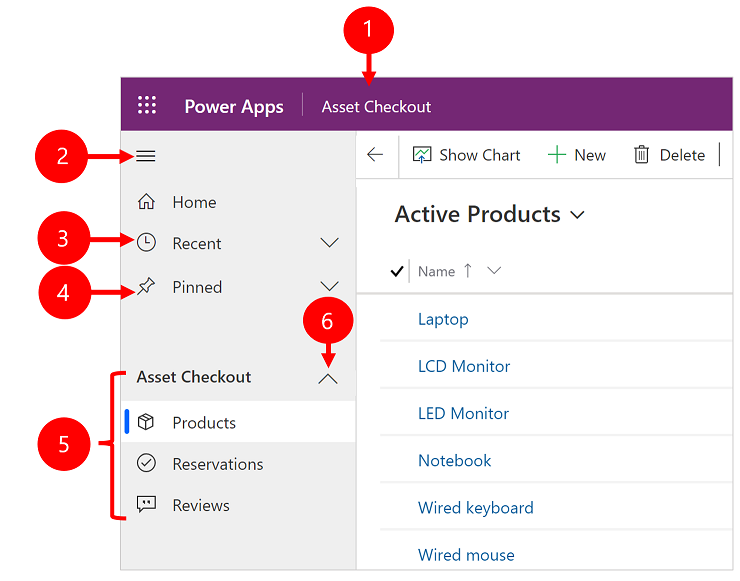
Условные обозначения
- Нажмите, чтобы сменить приложение: выберите имя текущего приложения, чтобы изменить другое приложение.
- Кнопка "Свернуть/развернуть": выберите ее, чтобы свернуть навигатор и освободить больше места для основной части страницы. Если навигатор уже свернут, нажмите эту кнопку, чтобы развернуть его.
- Недавние строки: разверните эту запись, чтобы просмотреть список строк, которые вы недавно использовали. Выберите здесь строку, чтобы открыть ее. Выберите значок булавки рядом со строкой, чтобы добавить ее в избранное (закрепленные строки).
- Избранные строки: разверните эту область для просмотра и открытия своих избранных (закрепленных) строк. Используйте список Недавние строки для добавления строк сюда. Выберите значок удаления булавки рядом со строкой, чтобы удалить строку из этого списка.
- Навигатор по сущностям: в этой области приведены все сущности и страница панели мониторинга, доступные для текущей рабочей области. Выберите любую запись, чтобы открыть именную панель мониторинга или представление списка для этой сущности.
Дополнительные сведения см. в статье Базовая навигация в приложении на основе модели.
Панели мониторинга и диаграммы
Можно получить доступ ко всем системным и пользовательским панелям мониторинга из ваших приложений единого интерфейса. Интерактивные панели мониторинга теперь доступны для всех типов строк с более богатыми возможностями интерактивной панели мониторинга. Дополнительные сведения см. в разделе Отслеживание хода выполнения с помощью панелей мониторинга и диаграмм.
Элемент управления "Временная шкала"
Представление временной шкалы помогает совместно работать с командой путем отслеживания взаимодействия с клиентами в строке на одной странице в удобном для чтения виде. Отображается все, от записей и голосовых вложений до сообщений электронной почты и примечаний. Он предоставляет быстрый способ просмотреть всю дискуссию взаимодействия. Дополнительные сведения см. в разделе Добавление встречи, электронной почты, телефонного звонка, заметок или задачи во временной шкале.
Бизнес-процесс
Поток бизнес-процессов был улучшен за счет добавления механизма стыковки. Можно закрепить этап бизнес-процесса на экране, чтобы оставаться сфокусированными на текущей задаче в последовательности операций бизнес-процесса. Это особенно полезно, когда этап процесса имеет сложные действия, требующие завершения. Дополнительные сведения см. в статье Работа с бизнес-процессами.
Специальные возможности
Улучшенный интерфейс позволяет использовать средства чтения с экрана для преобразования информации на экране в звук и печати на устройстве Брайля, чтобы самые разные пользователи могли использовать приложение. Дополнительные сведения см. в статье Использование средства чтения с экрана.
Создание приложения с единым интерфейсом
Если у вас есть требования для создания собственного проекта на основе единого интерфейса, можно создать приложение на основе модели с помощью конструктора приложений. См. раздел Обзор построения приложений, управляемых моделью.

Примечание
Каковы ваши предпочтения в отношении языка документации? Пройдите краткий опрос (обратите внимание, что этот опрос представлен на английском языке).
Опрос займет около семи минут. Личные данные не собираются (заявление о конфиденциальности).
